Ajouter facilement des sites à la liste blanche Flash sur Windows RT


Ce guide explique comment utiliser un outil scripté pour ajouter des sites à la liste blanche Flash sur Surface RT et autres appareils Windows RT. Le script est un fichier batch (autorisé sur le bureau RT), il supprime temporairement cache et cookies et applique vos modifications en ~2,5 minutes. Sauvegardez vos identifiants si nécessaire.
Sommaire rapide
- Qu’est-ce que fait le script et pourquoi l’utiliser
- Téléchargement et lancement
- Utiliser une liste fournie, ajouter un site, ou revenir à la liste Microsoft
- Vérifications, risques et bonnes pratiques
Important : l’outil efface le cache, l’historique et les cookies du navigateur pour que la modification de la liste de compatibilité prenne effet. Vous devrez vous reconnecter aux sites qui demandent une authentification.
Image crédit : 0xF2 sur Flickr
Présentation rapide
Windows RT intègre un plugin Flash qui ne s’exécute que sur les sites présents dans la liste blanche gérée par Microsoft. Un utilisateur a créé un outil (un script batch) qui permet d’ajouter facilement des sites à cette liste locale. Un “fichier batch” est un script texte qui exécute des commandes Windows automatiquement ; Windows RT autorise l’exécution de ces scripts sur le bureau, ce qui contourne l’interdiction des programmes de bureau tiers.
Avant de commencer — vérifications et précautions
- Sauvegardez les informations de connexion importantes : l’outil efface les cookies.
- Fermez les applications critiques avant d’exécuter le script.
- Vérifiez le forum source (XDA Developers) pour les mises à jour du script et les commentaires d’autres utilisateurs.
Se procurer l’outil
Vous pouvez télécharger le Windows RT Whitelist Flash Tool depuis les forums XDA Developers. Une fois le fichier .zip téléchargé, faites un clic droit et extrayez son contenu dans un dossier sur votre appareil.
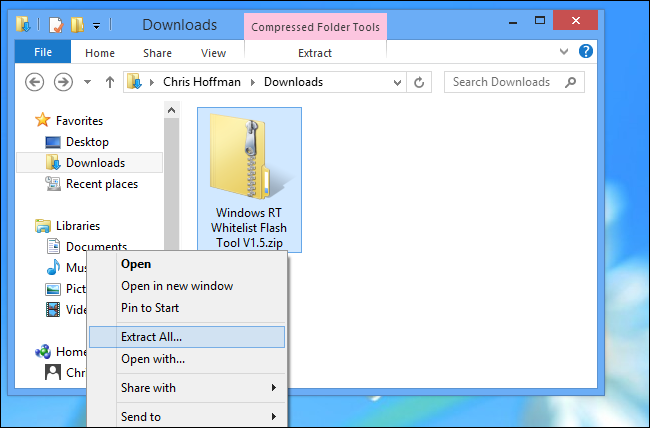
Ouvrez le dossier extrait et double-cliquez sur le fichier Windows RT Whitelist Flash tool.bat.
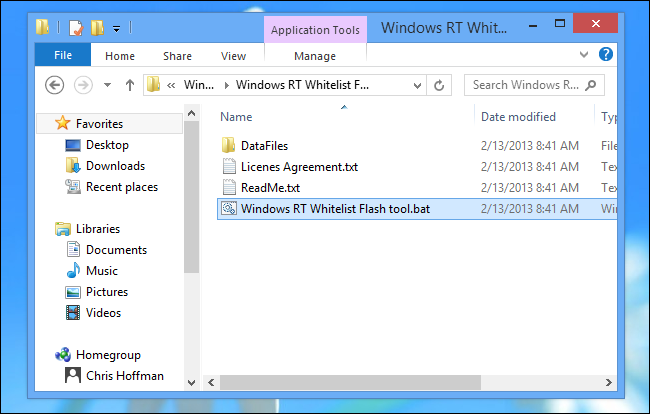
Si Windows SmartScreen bloque l’exécution, cliquez sur Plus d’informations puis sur Exécuter quand même.
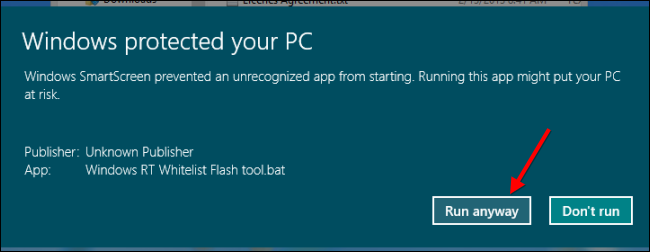
Notez que l’exécution du script prend environ deux minutes trente pour appliquer les modifications. L’auteur travaille à réduire ce délai.
![Interface du script Windows RT Whitelist Flash Tool] (https://static1.howtogeekimages.com/wordpress/wp-content/uploads/2013/02/windows-rt-whitelist-flash-tool4.png)
Options principales du script
Le script propose plusieurs choix numérotés. Voici le comportement attendu pour chaque option :
- Tapez 1 puis Entrée : installer une liste blanche pré-créée fournie par l’auteur du script.
- Tapez 2 puis Entrée : restaurer la liste blanche par défaut de Microsoft (réactive aussi les mises à jour automatiques).
- Tapez 3 puis Entrée : ajouter un site spécifique à la liste blanche locale.
- Tapez 5 puis Entrée : quitter l’application une fois les opérations terminées.
Utiliser une liste blanche pré-créée
L’auteur propose sa propre liste remplie de sites courants absents de la liste officielle Microsoft. Pour l’installer, tapez 1 et appuyez sur Entrée. Cela écrasera votre liste actuelle et désactivera la mise à jour automatique du fichier, afin que vos modifications ne soient pas écrasées par Microsoft.
![Installer une liste blanche personnalisée] (https://static1.howtogeekimages.com/wordpress/wp-content/uploads/2013/02/use-custom-flash-whitelist4.png)
Ajouter un site précis
Pour ajouter un seul site, tapez 3 et appuyez sur Entrée. Entrez l’adresse du site au format example.com, sans http:// ni www. Par exemple : howtogeek.com.
Chaque insertion manuelle désactive également la mise à jour automatique du fichier pour éviter que Microsoft n’écrase vos ajouts.
Revenir à la liste par défaut
Pour restaurer la liste originale gérée par Microsoft et réautoriser les mises à jour automatiques, tapez 2 et appuyez sur Entrée. Cela annule toutes les modifications locales et remet la liste de compatibilité officielle.
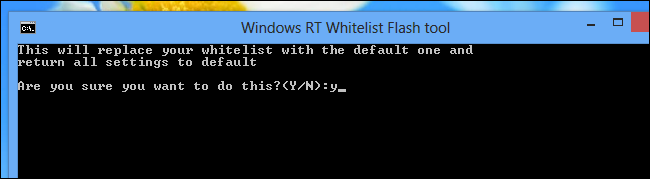
Après usage et bonnes pratiques
- Une fois terminé, tapez 5 puis Entrée pour fermer le script.
- Pour ajouter d’autres sites ultérieurement, relancez simplement le script et choisissez l’option 3.
- Vérifiez les sites ajoutés et testez-les dans votre navigateur pour confirmer que Flash se lance correctement.
Checklist rapide (prête à l’emploi)
- Sauvegarder identifiants importants
- Télécharger et extraire le .zip
- Exécuter Windows RT Whitelist Flash tool.bat
- Confirmer effacement du cache/cookies
- Choisir 1 (liste pré-créée) ou 3 (ajout manuel) ou 2 (restaurer)
- Tester les sites
Mini-méthodologie : comment valider une modification
- Exécuter le script et appliquer l’action souhaitée.
- Vider le cache du navigateur (si nécessaire) et redémarrer le navigateur.
- Ouvrir le site ajouté et vérifier si le contenu Flash se charge.
- Si échec, relancer le script et vérifier le format du domaine entré (example.com).
Cas où la méthode peut échouer
- Windows RT reçoit une mise à jour système qui restaure des paramètres verrouillés.
- Le site cible utilise une méthode différente de lecture multimédia (non-Flash).
- Le format du domaine est incorrect (inclut http:// ou www.).
Matrice risques / mitigations
- Effacement de cookies (risque) → Mitigation : sauvegarder identifiants et activer gestionnaire de mots de passe.
- Incompatibilité donnée par Microsoft plus tard → Mitigation : conserver une copie locale de la liste blanche personnalisée.
- Script potentiellement modifié sur une source non fiable → Mitigation : télécharger depuis le thread officiel XDA et lire les commentaires.
Checklist par rôle
- Administrateur : vérifier l’origine du script et tester sur un appareil non critique.
- Utilisateur final : sauvegarder identifiants et accepter la déconnexion temporaire.
- Support technique : conserver instructions pour restauration (option 2) et point de contact XDA.
Dépannage courant
Problème : Flash ne se lance pas après ajout.
- Vérifier que l’adresse entrée est au format example.com
- Vérifier que le cache/les cookies ont bien été effacés
- Redémarrer le navigateur et réessayer
Problème : SmartScreen empêche l’exécution du script.
- Cliquer sur Plus d’informations puis Exécuter quand même
Questions fréquentes
Q : Le script est-il sûr ? R : Le script est un fichier batch publié sur XDA. Comme pour tout script tiers, vérifiez le code et les retours utilisateurs avant exécution.
Q : Vais-je perdre mes mots de passe ? R : L’outil efface les cookies ; il ne supprime pas les mots de passe stockés localement dans un gestionnaire, mais vous serez déconnecté des sites web.
Q : Puis-je revenir à la liste Microsoft ? R : Oui. Tapez 2 dans le script pour restaurer la liste par défaut et réactiver les mises à jour automatiques.
Récapitulatif
- Le Windows RT Whitelist Flash Tool facilite l’ajout de sites à la liste blanche Flash sur Windows RT en utilisant un script batch.
- L’exécution supprime cache, historique et cookies ; prévoir une reconnexion aux services.
- Vous pouvez installer une liste pré-créée, ajouter des sites un par un ou revenir à la liste officielle de Microsoft.
Remerciements à TheDroidKid du forum XDA Developers pour cet outil.
Matériaux similaires

Installer et utiliser Podman sur Debian 11
Guide pratique : apt-pinning sur Debian

OptiScaler : activer FSR 4 dans n'importe quel jeu
Dansguardian + Squid NTLM sur Debian Etch

Corriger l'erreur d'installation Android sur SD
